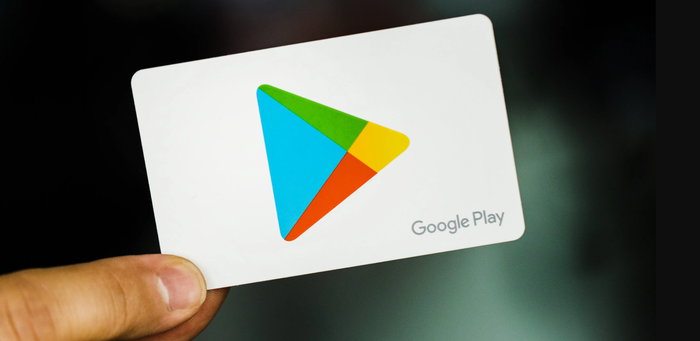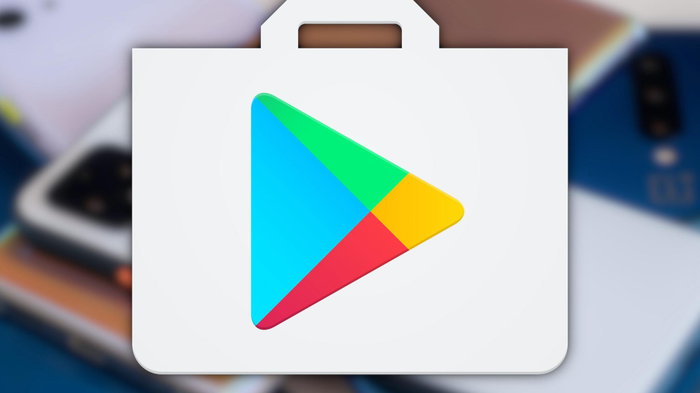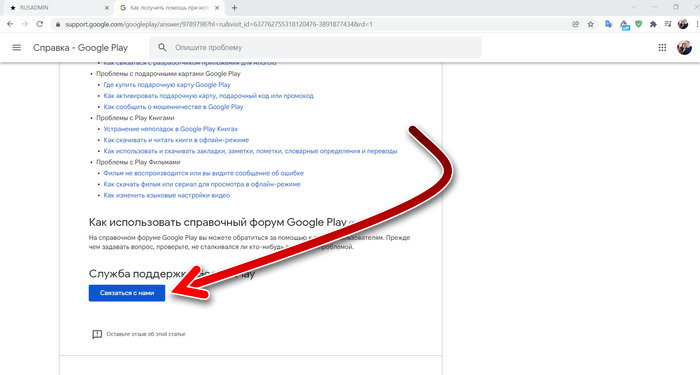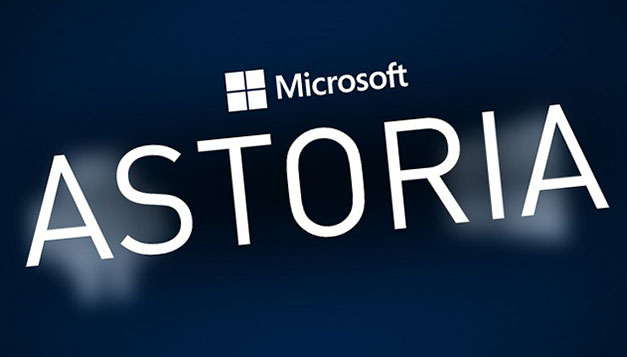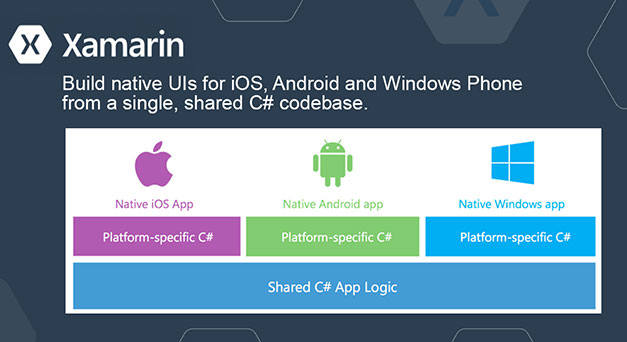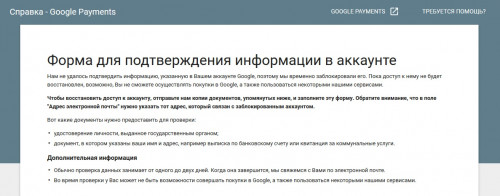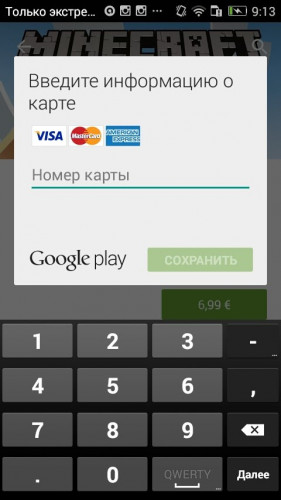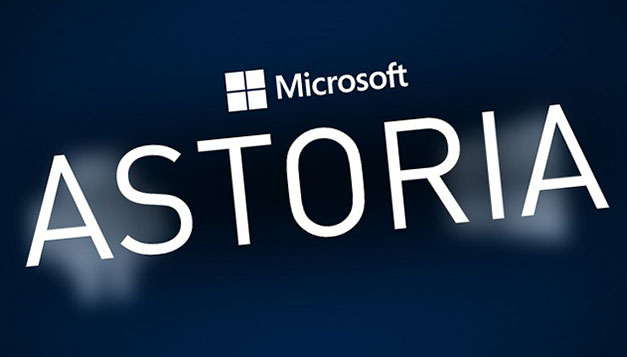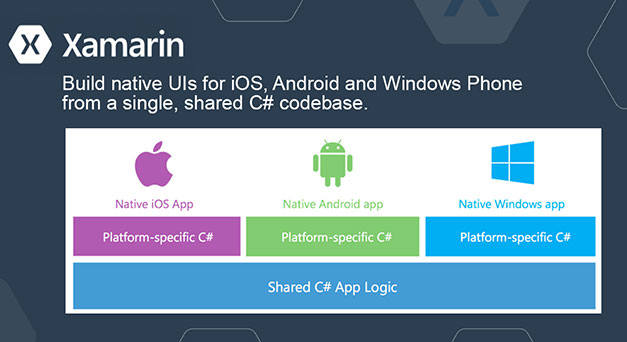В магазине приложений Google Play можно не только получить бесплатные программы и игры, но также делать покупки и скачивать платные премиум продукты. Для того, чтобы что-нибудь здесь купить, необходимо привязать к своему профилю карту. И в дальнейшем можно будет делать покупки с её помощью в пару жестов.
Как раз в момент привязки карты к профилю Gmail у некоторых возникают проблемы с появлением каких-либо ошибок. В этой статье мы рассмотрим один из таких случаев в Google Play — код ошибки OR-TAPSH-08. Разберёмся, что делать, если появляется это сообщение во время привязки карты к Гугл плей.
Содержание
- Почему появилась ошибка OR-TAPSH-08 в Google Play
- Как исправить ошибку OR-TAPSH-08
- Как не допустить такую ошибку в Google Play
- Что делать, если оплатить в Google Play нужно срочно?
Почему появилась ошибка OR-TAPSH-08 в Google Play
Ошибка OR-TAPSH-08 возникает только в момент привязки карты к профилю Gmail для дальнейшей оплаты. И, скорее всего, этому предшествовали многократные попытки привязать эту же карту, закончившиеся неудачей.
Ошибка OR-TAPSH-08 говорит о срабатывании системы безопасности, которая противодействует потенциально мошенническим действиям. Ведь неудачные попытки привязать карту говорят о том, что кто-то не знает всех точных параметров данного способа платежа. А владелец карты обычно всегда точно знает все её параметры.
Как исправить ошибку OR-TAPSH-08
Если вы видите ошибку OR-TAPSH-08 значит система безопасности установила ограничение на эту карту и не позволяет её повторно привязать. По отзывам пользователей, ограничение устанавливается на срок от 1 до 3 суток. Поэтому, чтобы решить проблему в этом случае, нужно просто оставить процесс привязки карты к Google Play в покое на некоторое время и попробовать привязать её позже. При этом пользоваться картой для других случаев можно как обычно.
Вам может быть это интересно: Не удалось связаться с серверами Google. Повторите попытку позже.
Обычно ограничение устанавливается на уровне Google Play. Но в некоторых случаях это может происходить на уровне банка, выпустившего карту. Поэтому есть смысл проверить это — в мобильном приложении банка могут быть уведомления об этом событии, а также инструкция по снятию ограничений карты. В крайнем случае можно связаться с банком-эмитентом по телефону и выяснить, могут ли они со своей стороны снять ограничение. Подготовьтесь к тому, что вам придётся подтвердить то, что вы являетесь владельцем карты. Обычно ответить на несколько вопросов, ответы на которые известны только настоящему владельцу счёта.
На ветке официального форума можно увидеть ответы на вопрос, связанный с ошибкой с кодом OR-TAPSH-08. Данное обсуждение уже закрыто, но возможно, некоторым помогут решения, описываемые в этой теме другими пользователями.
Как не допустить такую ошибку в Google Play
Допустим, вы увидели при добавлении карты ошибку OR-TAPSH-08, подождали пару дней, чтобы ограничение системы безопасности снялось, добавляете карту и снова видите ошибку OR-TAPSH-08. Что делать в этом случае?
Повторное появление ошибки с кодом OR-TAPSH-08 в Гугл Плей говорит о том, что вы опять вводите какие-то данные неверно. Поэтому будьте внимательны при вводе платёжных реквизитов — каждый цифра имеет значение. По возможности копируйте и вставляйте реквизиты карты, чтобы не писать их вручную. Это исключит появление ошибок. Копировать можно, например, из мобильного приложения банка. Также обратите внимание, что в форме ввода некоторые данные могут быть скрыты в спойлере — возможно именно в скрытых элементах находятся какие-то неактуальные сведения. Поэтому внимательно проверьте всю форму привязки карты.
Что делать, если оплатить в Google Play нужно срочно?
Самым верным решением при возникновении ошибки с кодом OR-TAPSH-08 является подождать в течение 1-3 суток снятия ограничений системой безопасности. Но в некоторых случаях ждать недопустимо, например, если оплатить покупку нужно срочно. Тогда можно пойти следующими путями:
- Попробуйте связаться с банком. Если ограничение установлено на их стороне, то они смогут его оперативно снять, если вы подтвердите, что являетесь владельцем счёта и сами пытались привязать карту в Google Play.
- Попробуйте привязать другую карту к вашему профилю Google Play.
- Если у вас нет второй карты, то в приложении вашего банка попробуйте выпустить виртуальную карту и привязать её. В большинстве банков это можно сделать за считанные минуты и дистанционно. У новой виртуальной карты будут новые реквизиты, поэтому ограничения её касаться не будут. А пополнить её счёт потом можно будет с обычной карты.
- Попробуйте обратиться в поддержку Google Play. Это можно сделать через страницу справки. На данной странице вы также можете ознакомиться с частыми проблемами, связанными с картами, с которыми сталкиваются некоторые пользователи и с их решениями. Для того, чтобы отправить обращение в поддержку, прокрутите страницу в самый низ и нажмите на кнопку «Связаться с нами». Однако решение вопроса через поддержку Google Play может занять время, поэтому этот способ не всегда уместен, но, всё-таки, написать туда не помешает.
Сервис Google Pay доступен во многих странах мира, и он позволяет оплачивать покупки с использованием одного лишь смартфона. Перед этим нужно создать аккаунт и привязать к платформе собственную банковскую карту. Как раз этот процесс и вызывает определенные сложности у людей: кто-то сталкивается со сбоями, а кто-то пытается добавить неподходящую карточку. Но что делать, если произошла ошибка OR-TAPSH-08 при настройке Google Pay? Устранить возникшую неполадку несложно, и зачастую на это уходит не более суток.
Как показывает практика, ошибка OR-TAPSH-08 появляется на этапе привязки банковской карты к Google Pay. При этом неважно, какую карточку добавлять в приложение, ведь сбой повторяется снова и снова. На различных форумах сообщается, что главная причина неполадки – неправильное указание адреса проживания. Даже небольшая помарка или опечатка может стать поводом для блокировки платежей.
Также вместо кода OR-TAPSH-08 может присутствовать уведомление с таким текстом: «Карта заблокирована из соображений безопасности». В этом случае становится понятно, что система заподозрила подозрительную активность. Возможно, вы слишком часто неверно указывали данные или пытались добавить просроченную карту. Также нельзя исключать и системный сбой, вызванный глобальными неполадками на серверах Google.
Как исправить ошибку?
Если у вас произошла ошибка OR-TAPSH-08 при настройке Google Pay, то исправить ее получится самостоятельно. Главная причина сбоя – это повышенная активность при добавлении банковской карты. К этому могло привести ошибочное указание номера, срока действия или CVC-кода. Для решения проблемы нужно сделать следующее:
- Пробуем добавить другую карточку в Google Play.
- Если уведомление об ошибке по-прежнему появляется, то временно прекращаем любую активность.
- В течение суток не заходим в приложение.
- По истечении указанного времени спокойно привязываем банковскую карту.
Важно! В течение суток желательно полностью отказаться от использования сервиса. Бесконтактной оплатой пользоваться можно, но только с применением сторонних платформ. Например, банковского клиента или электронного кошелька.
Таким образом, ошибка OR-TAPSH-08 при настройке Google Pay устраняется достаточно легко. Вам нужно подождать около суток или больше, а затем попытаться привязать карточку. Если остались вопросы, то смело задавайте их в комментариях. Мы постараемся вам своевременно ответить и помочь!
Оценка статьи:

Загрузка…
Самое читаемое:

10.02.2023
Как включить комментарии в Телеграмм канале
В последних версиях приложения Telegram появилось новшество – возможность оставления комментариев к посту….
Далее

17.03.2022
Как установить дополнительные виджеты на экран телефона Андроид
Если у Вас возникли сложности с тем, чтобы добавить виджеты приложений на смартфон, то это пошаговое руководство…
Далее

17.03.2022
Как очистить кэш телеграмма на телефоне Андроид
Люди, которые активно используют мессенджеры, зачастую не догадываются о том, что в их мобильных гаджетах…
Далее

17.03.2022
Как скопировать ссылку на свой телеграмм Андроид
Любой из пользователей мессенджера Телеграм в тот или иной момент времени задавался вопросом, как узнать, где…
Далее
Приложение Google Pay предлагает расширенный функционал для пользователей устройств на базе Android:
- покупки в розничных сетях и интернет-магазинах;
- получение денежных переводов;
- перечисление средств родственникам и знакомым;
- оплата игр и подписок в Play Market.
Однако при настройке Google Pay могут произойти сбои, которые не дают рассчитываться за товары и услуги. Ошибка OR-TAPSH-08 в Google Pay относится к типовым проблемам, которые возникают на этапе прикрепления банковской карты к сервису бесконтактной оплаты.
Почему появляется ошибка OR-TAPSH-08 в Google Pay?
Причины ошибки OR-TAPSH-08 различны. Некоторые пользователи жалуются, что данный сбой фиксировался в системе до указания достоверных данных об адресе регистрации. Некорректная информация или ввод старого места прописки становились поводом для блокировки платежей или отказа в добавлении новой банковской карты.
Если закрепить пластиковую карту в Google Pay не удается с первого раза, можно повторить попытку через несколько дней. В тех случаях, когда на ожидание нет времени, рекомендуется добавить платежное средство через мобильный банк, например, карту Сбербанка через «Сбербанк Онлайн».
Многочисленные попытки закрепить счет в Google Pay приводят к запрету на использование платежного средства, который выражается текстом «Карта заблокирована из соображений безопасности» (код ошибки OR-TAPSH-08). Как правило, к комментарию присоединяется номер телефона, по которому нужно позвонить, чтобы подтвердить закрепление банковской карты в приложении Google Pay.
Как правильно сделать настройку Google Pay?
Приложение Google Pay функционирует только на смартфонах системы Android. После успешной установки программы нужно выполнить ее настройку:
- задать графический или цифровой код доступа (для современных устройств допустимо применение опции «Распознавание лица»);
- прикрепить банковскую карту;
- включить NFC-модуль;
- выбрать Google Pay в качестве основного способа бесконтактной оплаты.
Добавить банковскую карту можно ручным вводом или через автоматическое считывание при помощи камеры телефона. Для закрепления платежного средства и подтверждения ее функциональных возможностей произойдет списание небольшой суммы со счета. Деньги будут возвращены обратно. Картой можно будет расплачиваться через приложение.
Поэтому мы пошагово опишем различные действия, которые с наибольшей вероятностью помогут устранить причину ошибок и продолжить использованием сервисов Google.
Шаг 1. Убедитесь в правильности настройки VPN-сервиса или смените поставщика услуги.
В первую очередь братите внимание на правильность выставленных настроек вашего VPN, выбор местоположения страны должен быть обязательно стоять на США. Это можно легко проверить как в самих настройках VPN, так и воспользовавшись любым сервисом определения вашего местоположения по IP-адресу.
Довольно распространенной причиной ошибок при привязке виртуальной карты это использование публичных (бесплатных) VPN-сервисов, такие как «Urban» или «Hola VPN». К сожалению из-за большого трафика пользователей и различного спама, зарубежные сервисы при оплате чаще отказывают в проведении транзакции, если использовать подобные VPN.
Поэтому стоит попробовать сменить поставщика услуги VPN и повторить попопытку оплаты или привязки карты. Стоит упомняуть, что смена поставщика услуг VPN-сервиса решало проблему ошибки с кодом OR-CCSEH-21.
Шаг 2. Проверьте правильность настройки вашего нового платежного профиля Google и удаление ранее созданных.
Убедитесь что вы верно произвели настройки вашего платежного профиля Google, обязательно должны быть заполнены все данные вашего биллинг адреса под США, а старые платежные профили должны быть удалены. Как результат у вас должен быть только один платежный профиль который вы создавали с использованием VPN с вместоположением США. Если вы это по каким-то причинам не сделали, создайте новый платежный профиль, удалите все старые платежные профили и повторите оплату или привязку виртуальной карты.
Как создать новый платежный профиль и удалить старый, читайте в этой статье.
Важно! Платежный профиль создается внутри вашего аккаунта Google и его удаление влияет только на действующие на нем подписки. Если у вас имеются какие-либо действующие подписки, то при удалении платежного профиля они будут остановлены.
Шаг 3. Отключите автоматическое определение времени.
Это может показаться немного странным, но если время или дата на вашем телефоне перестали быть синхронизированы с вашим текущим местоположением, это может быть одной из причин при подключении виртуальной карты к Google Play.
- Откройте раздел из настроек — «Дата и время».
- Снимите флажок «Автоопределение времени» и «Автоматический часовой пояс»
- Затем вручную установить дату и время
- Сохраните настройки
После ваш телефон должен автоматически выполнить синхронизацию с серверами Гугл.
Важно!Необходимо выставить время в соответствии с вашим текущим местоположением по VPN, соответсвенно это будет США.
Шаг 4. Очистите кеш и удалите данные в Google Play
Данный шаг разделен на два этапа, вам потребуется очистить кеш в разделе Сервисы Google Play и Приложения Google Play.
Этап 1. Очистите кеш и удалите данные сервисов Google Play:
- Откройте приложение «Настройки» на телефоне или планшете Android.
- Нажмите Приложения > Посмотреть все приложения.
- Прокрутите вниз или воспользуйтесь поиском «Сервисы Google Play».
- Выберите Сервисы Google Play.
- Нажмите Хранилище > Очистить кеш.
- Выберите Управление местом > Удалить все данные.
Этап 2. Очистите кеш и удалите данные Google Play:
- Откройте приложение «Настройки» на телефоне или планшете Android.
- Нажмите Приложения и уведомления > Показать все приложения.
- Прокрутите вниз или воспользуйтесь поиском «Google Play».
- Выберите Google Play.
- Нажмите Хранилище > Очистить кеш.
- Нажмите Удалить данные.
Откройте Google Play и и повторите оплату или привязку виртуальной карты.
Важно! Вместе с данными кеша и сервисов Google Play может быть удалена некоторая информация, сохраненная на устройстве, в том числе COVID-карты и виртуальные транспортные и платежные карты из Google Pay. Но самих внутренних настроек телефона это никак не затрагивает.
Шаг 5. Создайте новый аккаунт Google для использования в Google Play. Покупка готового аккаунта Google.
В случае если все предыдущие способы не помогли успешно привязать виртуальную карту или совершить оплату, то попробуйте создать новый аккаунт Google. Данный способ удобен тем, что Google Play позволяет вам использовать на одном устройстве несколько аккаунтов и вы можете свободно переключаться между ними.
Как создать новый аккаунт Google:
- Откройте страницу входа в аккаунт Google.
- Нажмите Создать аккаунт.
- Введите свое имя.
- Укажите имя пользователя в соответствующем поле.
- Введите пароль и подтвердите его.
- Добавьте и подтвердите номер телефона (необязательно).
Нажмите Далее для завершения регистрации.
Примечание! Регистрация новой почты должна осуществляться строго с использованием VPN с местоположением США. Страна регистрации должна быть выбрана США.
Как использовать уже существующий адрес электронной почты для создания аккаунта Google, читайте в этой статье.
Покупка готового аккаунта Google с регистрацией США.
Вы так же можете воспользоваться сервисами готовых аккаунтов Google, в этом случае вам не потребуется регистрация нового аккаунта. После оплаты вы получите логин и пароль абсолютно новый аккаунт с регистрацией из США с привязкой телефонного номера, а так же дополнительным электронным адресом в случае запроса верификации.
Примечание! Перед регистрацией новой почты в Google Play убедитесь что новый аккаунт работает исправно и к нему имеется доступ. С использованием VPN с местоположение США осуществите вход на новую почту. Если все работает исправно, то продолжите регистрацию в Google Play с дальнейшим созданием платежного профиля.
Делимся удобным сервисом и магазином готовых аккаунтов Gmail USA, по этой ссылке.
Шаг 6. Не производить никаких действий с аккаунтом Google в течении 48 часов после привязки карты.
Иногда алгоритмы безопасности Google накладывают временные ограничения на новые привязанные карты к аккаунтом для обеспечения сохранности средств. Некоторые пользователи не производили никаких действий в течении определенного времени и в дальнейшем виртуальной картой производлась успешная оплата.
Это довольно распространенный способ временной блокировки который повсеестно используется при совершении платежей в интеренете, не исключением здесь стали сервисы и приложения от Google.
Обсудить публикацию в Telegram.
Содержание
- Избавляемся от ошибки error bootstrapping the device error code 8
- Разложим все по полочкам
- Поиск решений
- Or tapsh 08 ошибка
- Android Pay: ошибка сети, запрос не обработан
- Android Pay не работает, причины
- Комментариев (24)
- Как избавиться от ошибки RH-01 в Google Play на Андроид
- Причины ошибки
- Способы устранения
- Перезагрузка устройства
- Установка правильной даты и времени на устройстве
- Добавление аккаунта Google повторно
- Очистка кэша и данных Google Play Market
- Or tapsh 08 ошибка
- Award BIOS 6.0: полная загрузка
- Award BIOS 6.0: сокращенная загрузка
- Код ошибки [OR-IEH-01] при оплате картой в Google Play: как исправить?
- Избавляемся от ошибки error bootstrapping the device error code 8
- Разложим все по полочкам
- Поиск решений
Избавляемся от ошибки error bootstrapping the device error code 8
Приветствую всех гостей моего блога, а также дорогих подписчиков. Некоторые из вас возможно сталкивались с такой проблемой, как error bootstrapping the device error code 8, однако так и не нашли ответа. Поэтому в данной публикации вы найдете описание и перевод ошибки, узнаете, что делать в подобной ситуации и как ее исправить. Приступим же!
Разложим все по полочкам
В интернете я ни раз сталкивался с вопросами об error 8, которая касается bootstrapping the device. При этом можно найти множество людей, молящих о помощи, но дельных советов ничтожно малое количество. Поэтому я задался целью отыскать ответ и перерыл огромное количество ресурсов, чтобы докопаться до истины.
Для начала вам стоит знать, что дословный перевод данной ошибки означает
Она возникает при попытке загрузить приложения под Android на операционную систему Windows Phone.
Как всем известно, приложений под операционные системы Android и iOS написано немало, что нельзя сказать про Windows Phone. И несмотря на то, что разработчики Microsoft обещали кроссплатформенность и увеличения количества программ с выходом 10 версии ОС, названной проблеме не уделили должного внимания.
Ранее Microsoft предлагала проект Project Astoria, который был мостом между андроид-приложениями и Windows Phone. Она предоставляла возможность скачивать и устанавливать подобные приложения на ограниченный перечень смартфонов:
- Nokia Lumia 1020;
- Nokia Lumia 1520;
- Nokia Lumia 820;
- Nokia Lumia 830;
- Microsoft Lumia 435;
- Nokia Lumia 635;
- Nokia Lumia 730;
- Nokia Lumia 925;
- Nokia Lumia 920;
- Nokia Lumia 928;
- Nokia Lumia 929 (Icon);
- Nokia Lumia 930.
Однако уже в конце 2015 года корпорация сообщила о закрытии названного проекта в связи с появлением такой технологии, как Xamarin. Поэтому с выходом новой сборки Windows 10 Mobile под номером 10586 была удалена подсистема, отвечающая за работу APK-программ, а значит теперь установка приложений, написанных под данную платформу, просто невозможна.
Отсюда и возникает данная ошибка с загрузчиком устройства.
Поиск решений
А ответом на вопрос «Что же делать?» является уже названная платформа Xamarin. Она позволяет создавать приложения на языках, встроенных в .NET, и преобразовывать их под iOS, Android и Windows. Поэтому написанные на этой платформе приложения становятся кроссплатформенными.
В такой способ Microsoft решила множество проблем, в том числе и проблему недостаточного количества программ под свои ОС.
Чтобы узнать больше полезной информации, подписывайтесь на мой блог и рассказывайте о нем своим знакомым и коллегам. До новых встреч!
Источник
Or tapsh 08 ошибка
Android Pay: ошибка сети, запрос не обработан
Если сервис Android Pay выдает сообщение «Ошибка сети, запрос не обработан», это может быть связано с целым рядом причин, с которыми мы постараемся разобраться.
Android Pay не работает, причины
- Версия Android, вышедшая до KitKat 4.4. На телефонах с такой операционной системой сервис работать не будет. Узнать свою версию Андроид можно в настройках, пункт «Сведения об устройстве».
Комментариев (24)
У меня такая ошибка вываливается только при добавлении карты через мобильный интернет. При нажатии на «+» вываливается сообщение «Ошибка сети. Запрос не обработан». Через wi-fi все добавляется без проблем. Ограничений на приложение нет. В чем может быть проблема? Ответить ↓
убери ограничения в настройках Ответить ↓
У меня xaomi mi 5, периодически программа начинает просто глючить, поднося телефон к терминалу оплаты начинает бешенно вибрировать и появляется кружок загрузки или обработки запроса, и оплата не проходит, когда в этот момент убираешь телефон от терминала пишет поднеси к терминалу. И так по кругу. Ответить ↓
Добрый день! Попробуйте удерживать телефон у терминала немного дольше обычного, возможен некорректный сигнал соединения. Также удостоверьтесь в том, что магазин, в котором вы пытаетесь совершить покупку поддерживает оплату при помощи Android Pay Ответить ↓
Не получается, выдает ошибку, у меня xiomi mi5. Когда в Burger king я оплачивала нормально до этого. Выдает ошибку так же в других магазинах Ответить ↓
Попробуйте удалить приложение и установить его заново! Ответить ↓
Проблема с добавлением карты ZIP code какой бы я не вводил не проходит Ответить ↓
Вы должны ввести в это поле корректный почтовый индекс своего города. Ответить ↓
При установке Android Pay не появляется возможность выбрать его, как приложение по умолчанию в «Бесконтактных платежах». Служба поддержки ничего путного сказать не может и даёт ценные советы к производителю телефонов (Xiaomi). Жалко потраченного времени. Тем более. что Yandex-Деньги замечательно работают. Ответить ↓
Здравствуйте! А какая модель у вашего телефона? Ответить ↓
Добрый день! Со вчерашнего дня при поднесении смартфона к терминалу появляется надпись «на этом устройстве Android Pay больше не работает. Чтобы это могло быть. Заранее спасибо. Ответить ↓
Добрый день! Попробуйте обновить ваше приложение! Возможно это связано с тем, что сейчас идет смена Android Pay на Google Pay. Ответить ↓
Здравствуйте. У меня при добавлении карты пишет не удалось добавить карту. Повторите или добавьте другую карту. И через приложение сбербанк подключалась и через Google pay. Телефон Huawei mate 10 pro. Прошивка китайская. Заранее благодарю за ответ. Ответить ↓
Такая же проблема Huawei p10. Ответить ↓
Выдает ошибку OR-COC-09 при регистрации карты Ответить ↓
(OR-CCSEN-05, OR-TAPSH-08) не получается добавить карту при регистрации карты ошибки Ответить ↓
Сегодня при оплате на экране появилась надпись»нет соединения» У мяня сяоми ми микс Ответить ↓
а что делать если его некуда обновлять? стоит киткат 4.4.2, а последняя версия этого приложения уже требует версию андроида как минимум 5. Ответить ↓
При добавлении карты пишет; Произошла непредвиденная ошибка. Повторите попытку позже. Код ошибки: OR-TAPSH-16 Ответить ↓
Хочу одарить платежную карту, а он мне выдает такую ошибку. Где найти то приложение которое использует эту карту? Ответить ↓
Здравствуйте! Перестала работать бесконтактная оплата. При попытке отключить карту, а потом снова включить, высвечивается: » ! Не удалось настроить бесконтактную оплату. С этого устройства нельзя расплачиваться в магазинах через GooglePay. Возможно, на нем настроен root-доступ или изменены другие параметры.» В смартфоне ничего не перенастраивала. Как решить эту проблему? Ответить ↓
Здравствуйте! Перестала работать бесконтактная оплата. При попытке отключить карту, а потом снова включить, высвечивается: » ! Не удалось настроить бесконтактную оплату. С этого устройства нельзя расплачиваться в магазинах через GooglePay. Возможно, на нем настроен root-доступ или изменены другие параметры.» В смартфоне ничего не перенастраивала. Как решить эту проблему? Ответить ↓
Не могу оформить карту. В вдает ошибку or-tapsh-08. Ответить ↓
Как избавиться от ошибки RH-01 в Google Play на Андроид
Если вы являетесь одним из тех, кто во время доступа к Play Store на Android часто сталкивается с ошибкой [RH-01], на разных сайтах, форумах и блогах есть несколько методов решения. Для большинства пользователей срабатывают наиболее популярные, но иногда нужно попробовать их все. Ниже приведены самые эффективные советы.

Причины ошибки
В меню есть вкладка с отключёнными утилитами. Здесь могут находиться программы, необходимые для стабильной работы Play Market. Перейдите в «Приложения» – «Отключённые» (вкладки сверху). Попробуйте снова включить весь софт из списка, а затем зайти в Play Market. Если проблема OR-IEH-01 исчезнет, найдите виновную утилиту и не отключайте её.
Если не помогло, выполните следующие действия:
- «Настройки» – «Приложения» – вкладка «Все приложения»;
- выберите «Загрузки» (или «Downloads») и убедитесь, что программа активна;
- если доступно, выберите опцию «Сброс по умолчанию»;
- перезагрузите.
Другой причиной может быть старая версия Play Market. Чтобы удалить текущую версию, сначала нужно рутировать устройство. Если вы впервые об этом слышите, то лучше не экспериментировать. Если рут уже получен, загрузите System App Remover и удалите Play Market. Здесь же можно установить более раннюю версию утилиты. Перезагрузите девайс.
Другие популярные причины:
- функционированию Play Market мешает стороннее приложение;
- неправильная конфигурация Android;
- большой объём кэша;
- любые изменения в программном обеспечении устройства;
- операционная система устройства устарела и больше не совместима с приложением, которое вы пытаетесь загрузить.
Способы устранения
Сначала перейдите в «Меню» телефона – «Программы». Нажмите три точки в верхнем правом углу, затем «Сбросить настройки приложений». Дальше нажмите «ОК», чтобы сбросить конфигурацию. Если ошибка с тем же кодом OR-IEH-01 появляется снова, переходите к следующим советам.
Перезагрузка устройства
Что нужно делать в первую очередь? Перезагрузка – один из самых простых способов устранить любую проблему на любом устройстве Android. Выключите смартфон на 5 – 10 минут, включите и после чего сразу проверьте наличие сообщения из Маркета.
Установка правильной даты и времени на устройстве
Часто эта проблема возникает из-за неправильной установки времени и даты. Google всегда контролирует время и дату вашего смартфона, поэтому сообщение RH-01 появляется, когда сервер получает неправильные данные:
- откройте меню даты и времени;
- отключите автоустановку и исправьте данные на правильные;
- сохраните и перезапустите смартфон, чтобы изменения вступили в силу.
Добавление аккаунта Google повторно
Это проверенный способ для любого Android-девайса:
- сначала перейдите в меню своего телефона.
- найдите раздел «Аккаунты» и откройте его;
- выберите свой адрес gmail и нажмите на него;
- в параметрах учётной записи найдите кнопку «Удалить учётную запись», нажмите «ОК»;
- перезагрузите Android и снова добавьте свою учётную запись Google.
Очистка кэша и данных Google Play Market
Перейдите в меню телефона. Найдите «Приложения» и откройте меню. Найдите магазин Google Play и откройте его. Сначала выберите «Очистить кэш», затем «Очистить данные». Используя все эти советы, вы сможете исправить ошибку RH-01. В противном случае придётся обратиться в сервисный центр.
Существует ещё несколько эффективных способов избавиться от проблемы. Один из них – использование новой учётной записи Google. В меню «Аккаунтов» удалите существующую учётную запись. Затем очистите данные и кэш всех приложений, связанных с Плэй Маркетом. После этого зарегистрируйте новый аккаунт. Это можно сделать как со смартфона, так и с компьютера. После регистрации вернитесь в меню аккаунтов на устройстве и добавьте новую учётную запись. Сразу проверьте Плей Маркет – если ошибка исчезла, значит, проблема заключалась в вашей старой учётной записи. В противном случае можно удалить новый аккаунт и добавить старый.
Or tapsh 08 ошибка
Award BIOS 6.0: полная загрузка
Данная таблица содержит POST-коды, которые отображаются при полной процедуре POST.
- CF Определяется тип процессора и тестируется чтение/запись CMOS
- C0 Предварительно инициализируется чипсет и L1-, L2-кэш, программируется контроллер прерываний, DMA, таймер
- C1 Детектируется тип и объем оперативной памяти
- C3 Код BIOS распаковывается во временную область оперативной памяти
- 0С Проверяются контрольные суммы BIOS
- C5 Код BIOS копируется в теневую память и управление передается модулю Boot Block
- 01 Модуль XGROUP распаковывается по физическому адресу 1000:0000h
- 02 Инициализация процессора. Устанавливаются регистры CR и MSR
- 03 Определяются ресурсы ввода/вывода (Super I/O)
- 05 Очищается экран и флаг состояния CMOS
- 06 Проверяется сопроцессор
- 07 Определяется и тестируется контроллер клавиатуры
- 08 Определяется интерфейс клавиатуры
- 09 Инициализация контроллера Serial ATA
- OA Определяется клавиатура и мышь, которые подключены к портам PS/2
- 0B Устанавливаются ресурсы звукового контроллера AC97
- OE Тестируется сегмент памяти F000h
- 10 Определяется тип flash-памяти
- 12 Тестируется CMOS
- 14 Устанавливаются значения для регистров чипсета
- 16 Первично инициализируется тактовый генератор
- 18 Определяется тип процессора, его параметры и объемы кэша L1 и L2
- 1B Инициализируется таблица векторов прерываний
- 1С Проверяются контрольные суммы CMOS и напряжение питания аккумулятора
- 1D Определяется система управления питанием Power Management
- 1F Загружается матрица клавиатуры (для ноутбуков)
- 21 Инициализируется система Hardware Power Management (для ноутбуков)
- 23 Тестируется математический сопроцессор, дисковод, инициализация чипсета
- 24 Обновляется микрокод процессора. Создается карта распределения ресурсов устройств Plug and Play
- 25 Начальная инициализация PCI: перечисляются устройства, поиск адаптера VGA, запись VGA BIOS по адресу C000:0
- 26 Устанавливается тактовая частота по CMOS Setup. Отключается синхронизация неиспользуемых слотов DIMM и PCI. Инициализируется система мониторинга (H/W Monitor)
- 27 Разрешается прерывание INT 09h. Снова инициализируется контроллер клавиатуры
- 29 Программируются регистры MTRR, инициализируется APIC. Программируется контроллер IDE. Измеряется частота процессора. Вызывается расширение BIOS видеосистемы
- 2B Поиск BIOS видеоадаптера
- 2D Отображается заставка Award, информация о типе процессора и его скорости
- 33 Сбрасывается клавиатура
- 35 Тестируется первый канал DMA
- 37 Тестируется второй канал DMA
- 39 Тестируются страничные регистры DMA
- 3C Настраивается контроллер 8254 (таймер)
- 3E Проверка контроллера прерываний 8259
- 43 Проверяется контроллер прерываний
- 47 Тестируются шины ISA/EISA
- 49 Вычисляется объем оперативной памяти. Настраиваются регистры для процессора AMD K5
- 4E Программируются регистры MTRR для процессоров Syrix. Инициализируются кэш L2 и APIC
- 50 Определяется шина USB
- 52 Тестируется ОЗУ с отображением результатов. Очищается расширенная память
- 53 Если выполнена очистка CMOS, то сбрасывается пароль на вход в систему
- 55 Отображается количество процессоров (для многопроцессорных платформ)
- 57 Отображается логотип EPA. Начальная инициализация устройств ISA PnP
- 59 Определяется система защиты от вирусов
- 5B Вывод подсказки для запуска обновления BIOS с дискеты
- 5D Запускается контроллер Super I/O и интегрированный аудиоконтроллер
- 60 Вход в CMOS Setup, если была нажата клавиша Delete
- 65 Инициализируется мышь PS/2
- 69 Включается кэш L2
- 6B Настраиваются регистры чипсета согласно BIOS Setup
- 6D Назначаются ресурсы для устройств ISA PnP и COM-порты для интегрированных устройств
- 6F Инициализируется и настраивается контроллер гибких дисков
- 75 Детектируются и устанавливаются IDE-устройства: жесткие диски, CD/DVD, LS-120, ZIP и др.
- 76 Выводится информация об обнаруженных IDE-устройствах
- 77 Инициализируются последовательные и параллельные порты
- 7A Сбрасывается и готовится к работе математический сопроцессор
- 7C Определяется защита от несанкционированной записи на жесткие диски
- 7F При наличии ошибок выводится сообщение и ожидается нажатие клавиш Delete и F1
- 82 Выделяется память для управления питанием и заносятся изменения в таблицу ESCD.
- Убирается заставка с логотипом EPA. Запрашивается пароль, если нужен
- 83 Все данные сохраняются из временного стека в CMOS
- 84 Вывод на экран сообщения Initializing Plug and Play Cards
- 85 Завершается инициализация USB
- 87 Создаются таблицы SYSID в области DMI
- 89 Устанавливаются таблицы ACPI. Назначаются прерывания для PCI-устройств
- 8B Вызывается BIOS дополнительных ISA- или PCI-контроллеров, за исключением видеоадаптера
- 8D Устанавливаются параметры контроля четности ОЗУ по CMOS Setup. Инициализируется APM
- 8F IRQ 12 разрешается для «горячего» подключения мыши PS/2
- 94 Завершение инициализации чипсета. Отображение таблицы распределения ресурсов. Включение кэша L2. Установка режима перехода на летнее/зимнее время
- 95 Устанавливается частота автоповтора клавиатуры и состояния Num Lock
- 96 Для многопроцессорных систем настраиваются регистры (для процессоров Cyrix). Создается таблица ESCD. Устанавливается таймер DOS Time по показаниям часов RTC CMOS. Сохраняются разделы загрузочных устройств для использования встроенным антивирусом. Динамик оповещает об окончании POST. Создается таблица MSIRQ FF Выполняется прерывание BIOS INT 19h. Поиск загрузчика в первом секторе загрузочного устройства
Award BIOS 6.0: сокращенная загрузка
Сокращенная процедура выполняется при установке в BIOS параметра Quick Power On Self Test.
- 65 Сбрасывается видеоадаптер. Инициализируются звуковой контроллер, устройства ввода/вывода,тестируется клавиатура и мышь. Проверяется целостность BIOS
- 66 Инициализируется кэш-память. Создается таблица векторов прерываний. Инициализируется система управления питанием
- 67 Проверяется контрольная сумма CMOS и тестируется батарейка питания. Настраивается чипсет на основе параметров CMOS
- 68 Инициализируется видеоадаптер
- 69 Настраивается контроллер прерываний
- 6A Тестируется оперативная память (ускоренно)
- 6B Отображается логотип EPA, результаты тестов процессора и памяти
- 70 Отображается подсказка для входа в BIOS Setup. Инициализируется мышь, подключенная к PS/2 или USB
- 71 Инициализируется контроллер кэш-памяти
- 72 Настраиваются регистры чипсета. Создается список устройств Plug and Play.& Инициализируется контроллер дисковода
- 73 Инициализируется контроллер жестких дисков
- 74 Инициализируется сопроцессор
- 75 Если нужно, жесткий диск защищается от записи
- 77 Если нужно, запрашивается пароль и выводятся сообщения Press F1 to continue, DEL to enter Setup
- 78 Инициализируются платы расширения с собственной BIOS
- 79 Инициализируются ресурсы платформы
- 7A Генерируются корневая таблица RSDT, таблицы устройств DSDT, FADT и т. п.
- 7D Собирается информациия о разделах загрузочных устройств
- 7E BIOS готовится к загрузке операционной системы
- 7F Состояние индикатора NumLock устанавливается в соответствии с настройками
- BIOS Setup
- 80 Вызывается INT 19 и запускается операционная система
- FF Загрузка операционной системы
Код ошибки [OR-IEH-01] при оплате картой в Google Play: как исправить?
Недавно сразу несколько наших читателей столкнулись с одной и той же проблемой: им не удалось оплатить покупку в Google Play с банковской карты. Вместо успешной транзакции они получили сообщение: «Произошла непредвиденная ошибка. Повторите попытку позже. Код ошибки: [OR-IEH-01]». Что интересно, некоторые из них потерпели неудачу при попытке привязать банковскую карту к Google Payment, а другие столкнулись с той же ошибкой, пытаясь произвести оплату непосредственно из приложения с уже привязанной карты.
Специалисты справочного форума Google Play называют целый ряд причин, по которым может произойти такая ситуация:
- использование VPN, либо другие подобных программ;
- сторонняя прошивка или ROOT на устройстве, с которого выполняется оплата;
- некорректно указанные место проживания и основной язык в аккаунте Google.
Конечно, прежде всего, стоит убедиться, что в Google Play аккаунте верно указаны место проживания и основной язык. Но практика показывает, что в подавляющем большинстве случаев корень проблемы кроется в неактивированном аккаунте или в блокировке Google Кошелька. В последнем случае на электронную почту, указанную при регистрации аккаунта Google, может прийти письмо следующего содержания:
Мы не смогли подтвердить данные вашей кредитной или дебетовой карты по одному из последних заказов, и нам пришлось временно заблокировать ваш Google Кошелек. Чтобы возобновить доступ к Кошельку, отправьте нам эту форму со всеми необходимыми документами.
К письму прилагается ссылка, по которой открывается типовая форма для подтверждения информации в аккаунте: https://support.google.com/payments/contact/account_verification
Чтобы исправить ошибку [OR-IEH-01] внимательно изучаем правила заполнения формы, вносим необходимую информацию и прикрепляем:
- удостоверение личности, выданное государственным органом;
- документ, в котором указаны ваши имя и адрес, например выписка по банковскому счету или квитанция за коммунальные услуги.
Отправляем форму с документами и ждем 2-5 рабочих дней. Как только данные будут проверены, и аккаунт разблокируют, на электронную почту поступит письмо с соответствующим уведомлением. Останется только попытаться вновь произвести оплату (привязать карту), чтобы убедиться в том, что ошибка [OR-IEH-01] исправлена.
Мы надеемся, что вам удастся легко решить проблему с блокировкой Google кошелька, если таковая возникла. И (уже по традиции) будем благодарны, если вы расскажете о своем опыте решения данной проблемы в комментариях.
Избавляемся от ошибки error bootstrapping the device error code 8
Приветствую всех гостей моего блога, а также дорогих подписчиков. Некоторые из вас возможно сталкивались с такой проблемой, как error bootstrapping the device error code 8, однако так и не нашли ответа. Поэтому в данной публикации вы найдете описание и перевод ошибки, узнаете, что делать в подобной ситуации и как ее исправить. Приступим же!
Разложим все по полочкам
В интернете я ни раз сталкивался с вопросами об error 8, которая касается bootstrapping the device. При этом можно найти множество людей, молящих о помощи, но дельных советов ничтожно малое количество. Поэтому я задался целью отыскать ответ и перерыл огромное количество ресурсов, чтобы докопаться до истины.
Для начала вам стоит знать, что дословный перевод данной ошибки означает
«Ошибка загрузчика устройства».
Она возникает при попытке загрузить приложения под Android на операционную систему Windows Phone.
Как всем известно, приложений под операционные системы Android и iOS написано немало, что нельзя сказать про Windows Phone. И несмотря на то, что разработчики Microsoft обещали кроссплатформенность и увеличения количества программ с выходом 10 версии ОС, названной проблеме не уделили должного внимания.
Ранее Microsoft предлагала проект Project Astoria, который был мостом между андроид-приложениями и Windows Phone. Она предоставляла возможность скачивать и устанавливать подобные приложения на ограниченный перечень смартфонов:
- Nokia Lumia 1020;
- Nokia Lumia 1520;
- Nokia Lumia 820;
- Nokia Lumia 830;
- Microsoft Lumia 435;
- Nokia Lumia 635;
- Nokia Lumia 730;
- Nokia Lumia 925;
- Nokia Lumia 920;
- Nokia Lumia 928;
- Nokia Lumia 929 (Icon);
- Nokia Lumia 930.
Однако уже в конце 2015 года корпорация сообщила о закрытии названного проекта в связи с появлением такой технологии, как Xamarin. Поэтому с выходом новой сборки Windows 10 Mobile под номером 10586 была удалена подсистема, отвечающая за работу APK-программ, а значит теперь установка приложений, написанных под данную платформу, просто невозможна.
Отсюда и возникает данная ошибка с загрузчиком устройства.
Поиск решений
А ответом на вопрос «Что же делать?» является уже названная платформа Xamarin. Она позволяет создавать приложения на языках, встроенных в .NET, и преобразовывать их под iOS, Android и Windows. Поэтому написанные на этой платформе приложения становятся кроссплатформенными.
В такой способ Microsoft решила множество проблем, в том числе и проблему недостаточного количества программ под свои ОС.
Чтобы узнать больше полезной информации, подписывайтесь на мой блог и рассказывайте о нем своим знакомым и коллегам. До новых встреч!
Источник